Risolto: Windows non legge la scheda SD o il lettore di schede SD
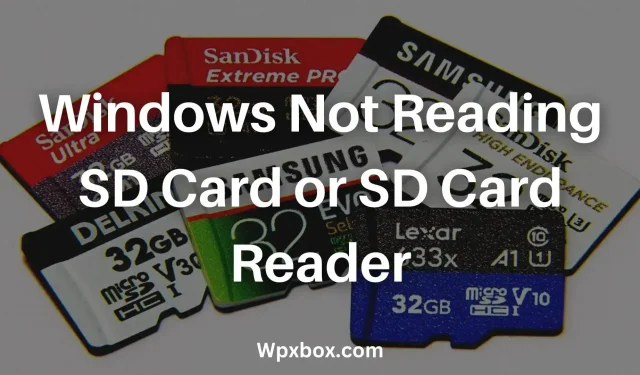
Windows che non legge la scheda SD o il lettore di schede SD può essere un grosso problema. Ciò significa che non è possibile accedere ai file della scheda SD, scrivere nuovi file o eseguire un backup. Tuttavia, nella maggior parte dei casi, Windows non riconoscerà la scheda SD senza motivo e talvolta il problema può essere un po’ problematico. Tuttavia, per aiutarti, ho menzionato alcuni dei modi rapidi e avanzati per risolvere Windows che non legge i problemi della scheda SD.
Risoluzione dei problemi di base
1] Controlla il tuo lettore di schede SD
Innanzitutto, assicurati che la tua scheda SD funzioni correttamente. Se la tua scheda SD non funziona affatto, il tuo computer non rileverà la tua scheda SD in alcun modo.
Per testare il tuo lettore di schede SD, puoi collegarlo a un altro dispositivo come un computer, una Smart TV o qualsiasi dispositivo che supporti un dispositivo di archiviazione USB.
Se l’altro tuo dispositivo riconosce il lettore di schede SD, sei a posto. In alternativa, puoi anche provare a utilizzare un lettore di schede SD diverso per vedere qual è il problema.
2] Prova una porta USB diversa
A volte alcune porte USB non riconoscono il dispositivo USB anche se la porta USB funziona correttamente. Pertanto, puoi provare a utilizzare una porta USB diversa e vedere se questo risolve il problema. In caso contrario, passa ad altre correzioni.
4] Controlla Gestione disco
Dovresti anche controllare se il tuo computer riconosce la tua scheda SD. A volte, anche dopo che Windows ha riconosciuto il dispositivo, potrebbe non essere visualizzato nel file manager. Quindi, dovresti andare su Gestione disco e vedere se riesci a vedere la tua scheda SD. Per fare ciò, attenersi alla seguente procedura:
- Premi il tasto Windows + X per avviare il menu rapido.
- Vai a Gestione disco (ci vorrà del tempo per caricare)
- Ora controlla se vedi un’unità diversa dalle unità mostrate in Questo PC in File Manager. Puoi anche guardare le dimensioni della memoria per confermare la scheda SD.
- Se la tua scheda SD viene riconosciuta, fai clic destro su di essa e scegli Cambia lettera e percorso del driver.
- Infine, fai clic su Cambia, assegna una nuova lettera di unità e riavvia il computer.
- Successivamente, controlla se riesci a vedere la tua scheda SD nel file manager o meno.
4] Controlla la tua scheda SD
Potrebbe non essere il tuo lettore di schede SD e la tua scheda SD è il principale colpevole. Se hai un’altra scheda SD, usa lo stesso lettore di schede e collegalo al computer o a qualsiasi altro dispositivo per vedere se funziona correttamente.
Risolto: Windows non legge la scheda SD o il lettore di schede SD
Se i passaggi di base per la risoluzione dei problemi non hanno risolto il problema. Quindi ci sono alcuni metodi avanzati che puoi provare:
- Disabilita la protezione da scrittura
- Esegui CHKDWe per trovare la scheda SD.
- Aggiorna il driver della scheda SD
- Reinstallare il driver del controller USB (Universal Serial Bus).
Ora lasciami parlare di questi metodi uno per uno di seguito:
1] Disabilita la protezione da scrittura
Se la protezione da scrittura è abilitata sulla tua scheda SD, non sarai in grado di modificare, aprire copie o salvare alcun file sulla scheda SD. Ma sei autorizzato a visualizzare i file. Tuttavia, a volte questa protezione da scrittura può essere un bug importante che fa sì che il tuo computer non riconosca la tua scheda SD.
Per risolvere questo problema, trova qualsiasi cursore o pulsante sulla scheda SD e poi fallo scorrere sul lato opposto. Successivamente, collega la scheda SD al computer e verifica se viene riconosciuta.
Puoi anche cercare su Google il modello della tua scheda SD e verificare come abilitare o disabilitare la protezione da scrittura.
2] Eseguire CHKDWe per rilevare la scheda SD
Puoi anche eseguire il comando CHKDWe per rilevare la scheda SD. Il comando CHKDWe viene utilizzato per verificare l’integrità logica di un file system. Questo può aiutarti a determinare se la tua scheda SD è danneggiata o meno. Per eseguire un comando, attenersi alla seguente procedura:
- Innanzitutto, assicurati che la tua scheda SD sia collegata al tuo computer.
- Quindi vai su Gestione disco utilizzando il menu rapido di Windows + X e prendi nota del percorso dell’unità della scheda SD, ad esempio – D:
- Successivamente, fai clic con il pulsante destro del mouse sul menu Start e seleziona Terminale di Windows (Admin).
- Qui esegui il seguente comando: CHKDWe D: /f Assicurati di sostituire D: con il percorso della tua scheda SD.
- Ora lascia che Windows esegua una scansione e verifica se risolve il problema.
3] Aggiorna il driver della scheda SD
L’errore può verificarsi anche a causa di un problema con il driver. Pertanto, puoi aggiornare il driver della tua scheda SD e vedere se questo risolve il problema. Per fare ciò, attenersi alla seguente procedura:
- Premi Windows + X per avviare il menu rapido.
- Vai a Gestione dispositivi ed espandi Drive.
- Trova la tua scheda SD e fai clic destro su di essa.
- Quindi selezionare Rimuovi dispositivo e seguire le istruzioni sullo schermo.
- Successivamente, fai clic sull’icona di ricerca (cerca modifiche hardware) nel menu di navigazione.
- Ora controlla se la tua scheda SD è riconosciuta.
4] Reinstallare il driver dei controller Universal Serial Bus.
Allo stesso modo, sarebbe meglio reinstallare i driver del controller Universal Serial Bus. Per fare ciò, attenersi alla seguente procedura:
- Vai a Gestione dispositivi.
- Espandi Controller bus seriali universali.
- Ora, fai clic con il pulsante destro del mouse su ciascun driver singolarmente, seleziona “Disinstalla dispositivo” e segui le istruzioni sullo schermo.
- Successivamente, riavvia il computer e i driver verranno reinstallati automaticamente.
Conclusione
Quindi, questi erano alcuni modi rapidi per correggere Windows che non leggeva la scheda SD o l’errore del lettore di schede SD. Dopotutto, se fallisci, ci sono buone probabilità che la tua scheda SD venga danneggiata o danneggiata e avrai difficoltà a recuperarla.



Lascia un commento